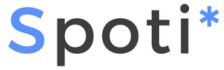Sposób zapoznawania się z informacjami w szkoleniu
Domyślnie uczestnik zapoznaje się z poszczególnymi etapami szkolenia w kolejności określonej przez autora. Przejście do kolejnych części odbywa się po kliknięciu przycisku Oznacz jako ukończone. W przypadku jeśli do etapu przypisany jest quiz, test lub zadanie do wykonania, przejście dalej wymaga zaliczenia. Po pierwszym przejściu szkolenia uczestnik będzie miał możliwość powrotu do dowolnej części.
W przypadku szkoleń, w których treści nie są ze sobą ściśle powiązane. Autor szkolenia może pozwolić na przechodzenie do kolejnych etapów bez zaliczenia poprzednich. W tym celu w ustawieniach szkolenia zaznaczę tę opcję.

Pamiętaj proszę, że limit nie dotyczy administratora, który może przechodzić poszczególne etapy bez konieczności zaliczania.
Wybrany etap szkolenia dostępny po określonym czasie lub w wyznaczonym dniu
Wyobraźmy sobie następujący scenariusz: platforma Spoti wspiera szkolenie który częściowo odbywa się w sali i jako prowadzący nie chciałbym, aby uczestnicy posiadali dostęp od razu do wszystkich modułów, tylko zapoznawali się z nimi w określonym czasie, który wynika z harmonogramu spotkań warsztatowych.
Inną sytuacją w której ustawienie opóźnienia dostępu może okazać się niezbędne są szkolenia wymagające cyklicznych powtórek na przykład szkolenia językowe. Platforma Spoti idealnie poradzi sobie z takimi zadaniami, aby to skonfigurować wystarczy przejść do ustawień wybranego zagadnienia i wybrać opcję opóźnienia.

Minimalny czas, który musi poświęcić uczestnik
Istnieje wiele sytuacji na przykład wynikających z regulacji lub przepisów, w których uczestnik musi zapoznawać się z wybranym zagadnieniem przez określony minimalny czas i przed jego upłynięciem nie będzie mógł przejść dalej. Taki minimalny czas możemy wskazać w ustawieniach wybranego zagadnienia.

Posiadamy również zaawansowane rozwiązanie, które monitoruje aktywność uczestnika i w przypadku jego braku wyświetla cyklicznie prośbę o potwierdzenie. Uczestnik będzie zobowiązany kliknąć, aby potwierdzić aktywność. Jest to funkcja dostępna opcjonalnie.
Wyłączenie dostępu do szkolenia po określonym czasie
Mogę ustawić automatyczne wyłączenie dostępu do szkolenia po ustalonym czasie, który jest liczony od uzyskania dostępu. W tym celu w ustawieniach szkolenia zaznaczę tę funkcję. Dodatkowo mogę również zaznaczyć opcję, która automatycznie usunie konto użytkownika i wszystkie informacje o postępach. Posiadamy również opcjonalną funkcję, która może automatycznie usuwać dostęp do szkolenia dla całych grup szkoleniowych.

Dodanie materiałów do pobrania
Mogę dodać materiały do pobrania do każdego etapu szkolenia i jest to dobra praktyka, ponieważ wiele osób preferuje nadal materiały drukowane. Takie załączniki najlepiej dodawać w formacie pdf, pamiętając o zoptymalizowaniu rozmiaru pobieranych plików. Na naszym blogu znajdziesz poradnik dotyczący zmniejszania rozmiaru plików pdf. Dla przypomnienia materiały dodane do strony z opisem szkolenia będą widoczne również dla osób, które jeszcze nie posiadają dostępu z tego powodu merytoryczne treści przeznaczone dla uczestników dodajemy do treści zagadnień, tematów lub quizów. W tym celu zaznaczę opcję, następnie skorzystać z opcji dodaj Medium. W polu tytuł mogę wprowadzić własną bardziej opisową nazwę pliku.